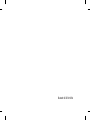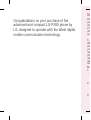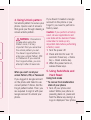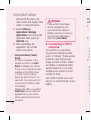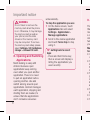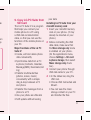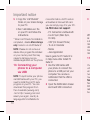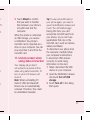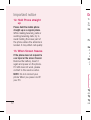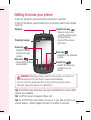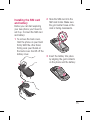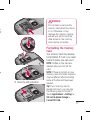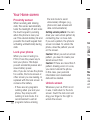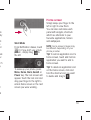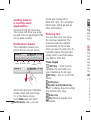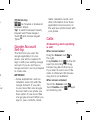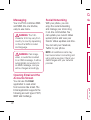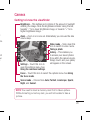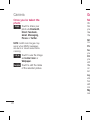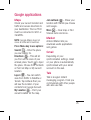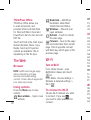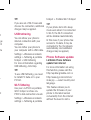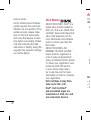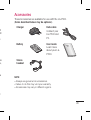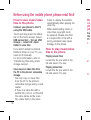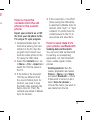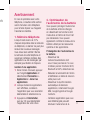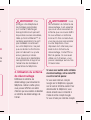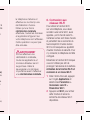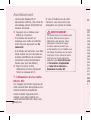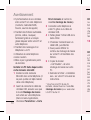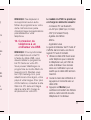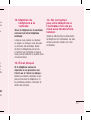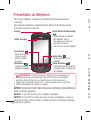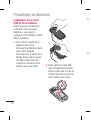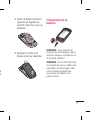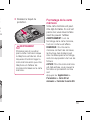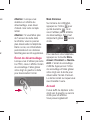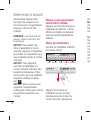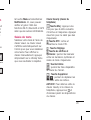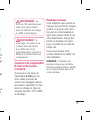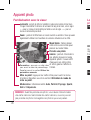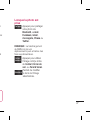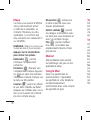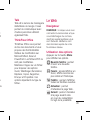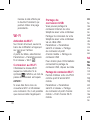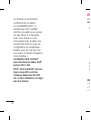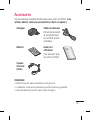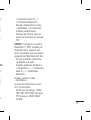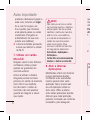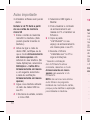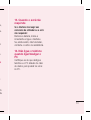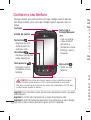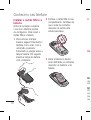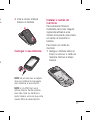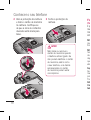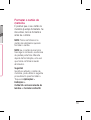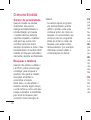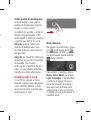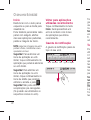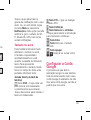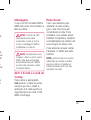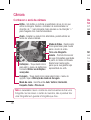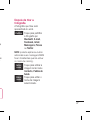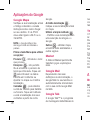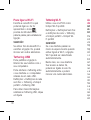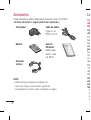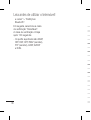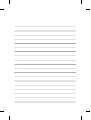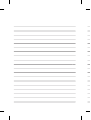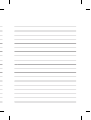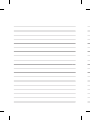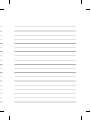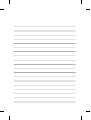A página está carregando...
A página está carregando...
A página está carregando...
A página está carregando...
A página está carregando...
A página está carregando...
A página está carregando...
A página está carregando...
A página está carregando...
A página está carregando...
A página está carregando...
A página está carregando...
A página está carregando...
A página está carregando...
A página está carregando...
A página está carregando...
A página está carregando...
A página está carregando...
A página está carregando...
A página está carregando...
A página está carregando...
A página está carregando...
A página está carregando...
A página está carregando...
A página está carregando...
A página está carregando...
A página está carregando...
A página está carregando...
A página está carregando...
A página está carregando...
A página está carregando...
A página está carregando...
A página está carregando...
A página está carregando...
A página está carregando...
A página está carregando...
A página está carregando...
A página está carregando...
A página está carregando...
A página está carregando...
A página está carregando...
A página está carregando...
A página está carregando...
A página está carregando...
A página está carregando...
A página está carregando...
A página está carregando...
A página está carregando...
A página está carregando...
A página está carregando...
A página está carregando...
A página está carregando...
A página está carregando...
A página está carregando...
A página está carregando...
A página está carregando...
A página está carregando...
A página está carregando...
A página está carregando...
A página está carregando...
A página está carregando...
A página está carregando...
A página está carregando...
A página está carregando...
A página está carregando...
A página está carregando...
A página está carregando...
A página está carregando...
A página está carregando...
A página está carregando...
A página está carregando...
A página está carregando...

• Parte do conteúdo deste manual
poderá apresentar diferenças
em relação ao seu telefone,
dependendo do software do
telefone ou do seu operador.
• Este telefone não é recomendável
para aqueles com problemas
visuais devido ao teclado do seu
ecrã táctil.
• Copyright ©2010 LG Electronics,
Inc. Todos os direitos reservados.
LG e o logótipo LG logo são marcas
registadas do Grupo LG e suas
entidades relacionadas. Todas
as outras marcas registadas são
propriedade dos seus respectivos
proprietários.
• Google search,Maps, Google Mail,
YouTube, Talk e Android Market são
marcas comerciais da Google, Inc.
LG-P500LG-P500 Guia do utilizador
Este Manual irá ajudar na
Utilização do telefone.
se necessitar de mais informação,
aceda a www.lg.com

Parabéns por adquirir o telemóvel compacto
e avançado LG-P500 da LG, concebido
para ser utilizado com a tecnologia de
comunicação móvel digital mais recente.
Av
Ver
pro
com
nes
tele
um
1.
Se
m
e
a 1
re
c
Pre
do
da
d
me
ma
Par
A
1
2

3
o
Aviso importante
Verifique se quaisquer
problemas que tenha encontrado
com o seu telefone são descritos
nesta secção, antes de levar o
telefone à assistência ou chamar
um representante da assistência.
1. Memória do telefone
Se o espaço disponível na
memória do telefone for inferior
a 10%, o telefone não pode
receber mensagens novas.
Precisa de verificar a memória
do seu telefone e eliminar alguns
dados tais como aplicações ou
mensagens de modo a libertar
mais espaço de memória.
Para gerir a aplicação.
No ecrã inicial, toque no
separador
Aplicações
e
seleccione
Definições
>
Aplicações
>
Gerir
aplicações
.
Quando todas as aplicações
aparecerem, percorra-as e
seleccione a aplicação que
deseja desinstalar.
1
2
Toque em
Desinstalar
e
toque em OK para desinstalar
a aplicação pretendida.
2. Optimizar a duração
da bateria
Pode prolongar a vida útil da
sua bateria entre carregamentos
desligando características
que não precisar de executar
constantemente no fundo. Pode
também monitorizar como as
aplicações e os recursos do
sistema consomem a carga da
bateria.
Para prolongar a vida da sua
bateria
- Desligue as comunicações por
rádio que não esteja a utilizar.
Se não utilizar Wi-Fi, Bluetooth
ou GPS, desligue estas opções.
- Reduza o brilho do ecrã e
defina um limite de tempo do
ecrã inferior.
- Desligue a sincronização
automática para Google Mail,
Calendar, Contactos e outras
3

4
aplicações.
- Algumas aplicações que
transferiu podem reduzir a
duração da bateria.
Para verificar o nível de
carregamento da bateria.
No ecrã inicial, toque no
separador
Aplicações
e
seleccione
Definições
>
Acerca do telefone
>
Estado
.
O estado da bateria (a
carregar, a descarregar) e
o nível (como percentagem
do carregamento total) são
apresentados no topo do
ecrã.
Para monitorizar e controlar o
que utiliza a bateria
No ecrã inicial, toque no
separador
Aplicações
e
seleccione
Definições>
Acerca do telefone>
Utilização da bateria.
O topo do ecrã apresenta
o tempo de utilização da
bateria. Ou há quanto tempo
foi ligado a uma fonte de
1
2
1
2
alimentação ou, se ligado a
uma fonte de alimentação,
há quanto esteve a trabalhar
com a carga da bateria. O
corpo do ecrã lista aplicações
ou serviços que utilizam a
carga da bateria desde o que
consome mais até ao que
consome menos.
3. Instalar um sistema
operativo de código
aberto.
Se instalar um sistema operativo
de código aberto no seu telefone
e não o sistema operativo
fornecido pelo fabricante, poderá
provocar anomalias no aparelho.
AVISO:
se instalar um
sistema operativo diferente do
fornecido pelo seu fabricante,
o seu telefone deixa de estar
abrangido pela garantia.
o
p
a
ta
S
e
in
s
n
o
p
a
d
4.
d
e
Def
par
Abr
o g
des
Aviso importante

5
ar
es
ue
vo
one
erá
ho.
AVISO:
para proteger
o seu telefone e os dados
pessoais, transfi ra aplicações
apenas de fontes fi dedignas,
tais como o Android Market.
Se algumas aplicações não
estiverem correctamente
instaladas no seu telefone, o
seu telefone pode não funcionar
normalmente ou pode ter
ocorrido um erro grave.. Irá
precisar de desinstalar essas
aplicações e todos os seus
dados e defi nições do telefone.
4. Utilizar o padrão de
desbloqueio
Defina o padrão de desbloqueio
para proteger o seu telefone.
Abre um conjunto de ecrãs que
o guiam ao traçar um padrão de
desbloqueio do ecrã.
AVISO:
Precauções a
tomar ao utilizar o padrão de
bloqueio: é extremamente
importante que não se
esqueça do padrão de
desbloqueio que defi niu.
Não poderá aceder ao
seu telefone se utilizar um
padrão incorrecto 5 vezes.
Tem 5 oportunidades para
introduzir o seu padrão de
desbloqueio, PIN ou palavra-
passe. Se utilizou todas as 5
oportunidades, pode voltar a
tentar após 30 segundos.
Se não conseguir aceder ao seu
padrão de desbloqueio, PIN ou
palavra-passe:
Se tem uma conta google
associada no Telefone, e já
falhou o padrão de desbloqueio
5 vezes, carregue em
“esqueceu-se do padrão?”.
Em seguida, irá ser-lhe pedido
para iniciar sessão com a
sua conta do Google para
desbloquear o telefone

6
Se não tiver criado uma conta no
Google no telefone ou se se tiver
esquecido da sua conta, terá de
efectuar uma reinicialização de
fábrica.
Cuidado:
se efectuar uma
reinicialização de fábrica, todos
os dados e aplicações de
utilizador serão eliminados. Não
se esqueça de fazer uma cópia
de segurança de todos os dados
importantes antes de efectuar a
reinicialização de fábrica.
Desligue a corrente.
Prima continuamente durante
mais de 10 segundos: tecla
Ligar e Desligar + tecla Início
+ tecla Diminuir volume.
Quando o telefone se ligar,
liberte estas teclas.
5. Utilizar o Modo
de Segurança e a
Reinicialização Total
Utilizar o modo de Segurança
* Para recuperar de um estado
de avaria do seu telefone
1
2
3
Desligue o seu telefone e
reinicie. Quando o telefone
for ligado de novo, prima
continuamente a Tecla Menu
quando for apresentado o
logótipo do Android. O seu
telefone irá arrancar até ao
ecrã principal e apresentar
"modo de segurança" no
canto inferior esquerdo.
Seleccione
Definições
>
Aplicações
>
Gerir aplicações
,
escolha a aplicação e
depois seleccione o ícone
Desinstalar
.
Após desinstalar a aplicação,
desligue e reinicie o seu
telefone.
* Utilizar reinicialização total
(Reinicialização de fábrica)
Se não for reposto para
o estado original, utilize
Reinicialização total
para
inicializar o telefone.
Se o utilizador ligar o telefone
premindo continuamente as
teclas Ligar e desligar + Início +
1
2
3
D
(d
te
re
im
N
R
se
te
nã
S
R
a
u
L
c
q
a
R
6.
Par
tele
ace
Alg
enc
sim
Aviso importante

7
u
es
,
o,
+
Diminuir volume em simultâneo
(durante 10 segundos), o
telefone é ligado e efectua a
reinicialização de fábrica de
imediato.
Note que, após efectuar uma
Reinicialização Total
, todos os
seus dados e aplicações no
telefone serão apagados e isto
não poderá ser invertido.
AVISO
Se efectuar uma
Reinicialização Total, todas
as aplicações e dados de
utilizador serão eliminados.
Lembre-se de fazer uma
cópia de segurança de
quaisquer dados importantes
antes de efectuar uma
Reinicialização total
.
6. Ligar a Redes Wi-Fi
Para utilizar Wi-Fi no seu
telefone acede a um ponto de
acesso sem fios, ou "hotspot".
Alguns pontos de acesso
encontram-se abertos e pode
simplesmente ligar-se a eles.
Outros encontram-se ocultos
ou implementam outras
características de segurança,
por isso deve configurar o seu
telefone de modo a que possa
ligar-se a elas.
Desligue a Wi-Fi quando não a
estiver a utilizar, para prolongar a
vida útil da sua bateria.
Para ligar a Wi-Fi e ligar-se a
uma rede Wi-Fi
No ecrã inicial, toque no
separador
Aplicações
e
seleccione
Definições > Sem
fios e redes > Definições de
Wi-Fi
.
Toque em
Wi-Fi
para activá-la
e iniciar a pesquisa de redes
Wi-Fi disponíveis.
- É apresentada uma lista das
redes Wi-Fi disponíveis. As
redes seguras são indicadas
por um ícone de bloqueio.
Toque numa rede para se
ligar a ela.
- Se a rede estiver aberta, irá
ser-lhe pedido que confirme se
1
2
3

8
pretende estabelecer ligação a
essa rede, tocando em
Ligar
.
- Se a rede for segura, ser-
lhe-á pedido que introduza
uma palavra-passe ou outras
credenciais. (Pergunte ao
administrador da sua rede
quanto aos detalhes.)
A barra de Estado apresenta
ícones que indicam o estado
da Wi-Fi.
7. Utilizar um cartão
MicroSD
Imagens, assim como ficheiros
de Música e Vídeo podem
apenas ser guardados na
memória externa.
Antes de utilizar a câmara
integrada precisa de inserir
primeiro um cartão de memória
micro SD no seu telefone.
Se não inserir o cartão de
memória, não será possível
guardar as imagens e vídeos
que captar.
4
AVISO:
Não insira ou remova o cartão
de memória quando o telefone
estiver ligado. Se não poderá
danifi car o cartão de memória,
assim como o seu telefone,
e os dados armazenados no
cartão de memória podem
estar corrompidos. Para
remover o cartão de memória
em segurança, seleccione
Ecrã inicial > Aplicações >
Defi nições >
Cartão SD e armazenamento do
telefone > Retirar o cartão SD
.
8. Abrir e Alternar
Aplicações
Multitarefas é fácil com Android
porque aplicações abertas
continuam a ser executadas
mesmo quando abrir outra
aplicação. Não é preciso sair
de uma aplicação antes de
abrir outra. Utilize e alterne
entre várias aplicações abertas.
Android gere cada aplicação,
parando e iniciando-as conforme
necessário, para assegurar
qu
e
não
des
Par
util
A
SU
Ap
-
1
2
Aviso importante

9
o
d
s.
me
que as aplicações em espera
não consomem recursos
desnecessariamente.
Para parar a aplicação que
utilizar
No ecrã inicial, toque no
separador
Aplicações
e
seleccione
Definições
>
Aplicações
>
Gerir
aplicações
.
Seleccione a aplicação
pretendida e toque em
Forçar paragem
para parar a
respectiva utilização.
SUGESTÃO Voltar às
Aplicações recentes
- Prima continuamente a
tecla Início e surgirá um
ecrã com uma lista das
aplicações que utilizou
recentemente
1
2
9.
Copiar o LG PC Suite a
partir do cartão SD
O LG PC Suite IV é um programa
que o ajuda a ligar o telemóvel
a um PC utilizando um cabo
de comunicação de dados
USB, para que possa utilizar as
funções do telemóvel no PC.
Principais funções do LG PC
Suite IV
• Criar, editar e eliminar dados
do telefone facilmente
• Sincronizar dados a partir de
um PC e telefone (Contactos,
Calendário/Mensagem
(SMS), Favorito, Registo de
chamadas)
• Transferir ficheiros multimédia
(fotografias, vídeos, música)
facilmente com uma simples
acção de arrastar e largar
entre um PC e o telefone
• Transferir mensagens de um
telefone para um PC
• Utilizar o seu telefone como
modem

10
• Actualizar software sem perder
dados
Instalar o LG PC Suite a partir
do seu cartão de memória
micro SD
Insira o cartão de memória
microSD no telefone. (Este
poderá já estar inserido no
telefone.)
Antes de ligar o cabo de
dados USB, certifique-se de
que o modo
Armazenamento
em massa apenas
está
activado no seu telefone. (No
menu Aplicações, seleccione
Definições > Cartão SD e
Armazenamento em massa
e, em seguida, seleccione
a caixa de verificação
Armazenamento em massa
apenas
.)
Ligue o seu telefone através
do cabo de dados USB ao
seu PC.
• Na barra de estado, arraste
o ícone USB.
1
2
3
4
• Seleccione USB ligado e
Montar.
• Pode visualizar o conteúdo
de armazenamento em
massa no PC e transferir os
ficheiros.
• Copie a pasta
"LGPCSuiteIV" no seu
espaço de armazenamento
em massa para o seu PC.
• Execute o ficheiro
"LGInstaller.exe" no PC e
siga as instruções.
* Quando a instalação
do LG PCSuite IV estiver
concluída, desactive o modo
Armazenamento em massa
apenas
para executar o LG
PCSuite IV.
NOTA:
não remova nem elimine
outro fi cheiro de programa
instalado na memória do cartão,
porque pode danifi car a aplicação
pré-instalada no telefone.
5
10
NOT
tele
com
o p
tran
do
Vá
sele
idio
ma
PC
SD
o P
O L
com
-
-
-
-
-
-
Aviso importante

11
do
os
to
C.
o,
ção
10.
Ligar o seu telefone
a um computador
através do USB.
NOTA:
para sincronizar o seu
telefone através do cabo USB
com o seu PC, precisa de instalar
o programa LG PC suite. Pode
transferir este programa a partir
do website LG (www.lg.com).
Vá para http://www.lg.com e
seleccione a sua região, país e
idioma. Visite o Website LG para
mais informações. Uma vez que o
PC Suite está integrado no cartão
SD fornecido, basta copiá-lo para
o PC.
O LG-P500 não é compatível
com:
- Ligação ao PC através de
Bluetooth
- LG Air Sync (Sincronização
Web, R-Click)
- OSP (Telefone no Ecrã)
- Tarefas no Calendário
- Notas
- Aplicações Java
O manual de utilizador do PC
Suite IV está disponível no menu
de Ajuda após instalar o PC
Suite IV.
Utilize o cabo USB com o
telefone para ligá-lo a uma
porta USB no computador.
Recebe uma notificação de
que o USB está ligado.
Abra a gaveta de Notificação
e toque no USB ligado.
Toque em
Montar
para
confirmar que pretende
transferir ficheiros entre o
cartão microSD do telefone e
o computador.
Quando o telefone está ligado
como armazenamento USB,
recebe uma notificação. O cartão
microSD do seu telefone está
montado numa unidade no seu
computador. Pode agora copiar
ficheiros de e para o cartão
micro SD.
1
2
3

12
11. Desbloqueie o ecrã
quando utilizar a
ligação de dados
O seu visor irá escurecer se não
for tocado por um período de
tempo quando utilizar a ligação
de dados. Para ligar o seu ecrã
LCD, simplesmente toque nele.
Nota:
se desinstalar o PC
Suite IV, os controladores
USB e Bluetooth não são
removidos automaticamente.
Por conseguinte, devem ser
desinstalados manualmente.
Sugestão!
Para utilizar um cartão
micro SD no seu telefone de
novo, precisa de abrir a gaveta de
Notifi cação e tocar em "Desligar
armazenamento USB".
Durante este período, não pode
aceder ao cartão microSD a
partir do telefone, por isso não
pode utilizar aplicações que
utilizem o cartão microSD, tais
como Câmara, Galeria e Música.
Para desligar o telefone do
computador, siga com atenção
as instruções indicadas no
computador para desligar os
dispositivos USB correctamente,
para evitar a perda de
informações incluídas no cartão.
Desligue de forma segura
o dispositivo USB no seu
computador.
Abra a gaveta de notificação
e toque em
Desligar
armazenamento USB
.
Toque em
Desligar
na caixa
de diálogo apresentada.
12.
Segure o telefone na
vertical
Segure o telefone na vertical,
como se fosse um telefone
normal.
Ao efectuar/receber chamadas
ou ao enviar/receber dados,
evite segurar a parte inferior
do telefone onde se encontra
localizada a antena. Isso poderá
afectar a qualidade da chamada.
1
2
3
13
res
Se
co
m
não
Rem
nov
Se,
con
14
qu
PC
Cer
tele
de
no
Aviso importante

13
e,
ão.
o
a
a
s
rá
da.
13. Quando o ecrã não
responde
Se o telefone não reagir aos
comandos do utilizador ou o ecrã
não responder:
Remova a bateria, insira-a
novamente e ligue o telefone.
Se, ainda assim, não funcionar,
contacte o centro de assistência.
14. Não ligue o telefone
quando ligar/desligar o
PC
Certifique-se de que desliga o
telefone e o PC através do cabo
de dados, pois poderá ter erros
no PC.

14
Conhecer o seu telefone
Para ligar o telefone, prima continuamente a tecla Ligar e Desligar durante 3 segundos.
Para desligar o telefone, prima a tecla Ligar e Desligar durante 3 segundos e toque em
Desligar.
ATENÇÃO:
Se colocar um objecto pesado sobre o telefone ou se se
sentar sobre ele pode danifi car o LCD e a funcionalidade do ecrã táctil.
Não cubra a película de protecção do sensor de proximidade do LCD. Isso
poderá causar avarias no sensor.
Janela do sensor
Tecla início
- Regressa ao ecrã
inicial a partir de
qualquer ecrã..
Tecla Menu
- Verifique que opções
estão disponíveis.
Auricular
Tecla voltar
- Voltar ao ecrã
anterior.
Tecla Ligar e
Desligar/Bloquear
- Liga ou desliga
o seu telefone
premindo e
mantendo a tecla.
- Desliga o ecrã e
bloqueia.
Tecla procurar
- Pesquise a web e
conteúdos no seu
telefone.
Sugestão! Prima a tecla Menu sempre que toca numa aplicação para verificar que opções
estão disponíveis.
Sugestão! O LG-P500 não é compatível com a função de chamada de vídeo.
Sugestão! Se o LG-P500 apresentar erros durante a sua utilização ou se não o conseguir
ligar, retire a bateria, instale-a novamente e ligue-a ao fim de 5 segundos.
R
c
a
ra
ca
m
m
O
c
â
Car
con
Con
est
Tec
- N
vo
- D
c
a
-
D
m
c

15
o
ear
a
cla.
e
ções
guir
Tampa
traseira
Bateria
Ranhura do
cartão SIM
ranhura do
cartão de
memória
micro SD
Objectiva da
câmara
Carregador, micro
conector do Cabo USB
Conector para auscultadores
estéreo
Teclas de volume
- No ecrã inicial: controla o
volume do toque.
- Durante uma chamada:
controla o volume do seu
auricular.
- Durante a reprodução de
música: controla o volume
continuamente.
Tecla Ligar e
Desligar/Bloquear
Microfone

16
Instalar o cartão SIM e a
bateria
Antes de começar a explorar
o seu novo telefone precisa
de configurá-lo. Para inserir o
cartão SIM e a bateria:
Para remover a tampa
traseira, segure firmemente o
telefone com a mão. Com a
outra mão, pressione
firmemente o polegar sobre a
tampa traseira. Em seguida,
levante a tampa da bateria
com o indicador.
1
Encaixe o cartão SIM no seu
compartimento. Certifique-se
que a zona de contactos
dourados do cartão está
virada para baixo.
Insira a bateria no devido
local, alinhando os contactos
dourados do telefone e da
bateria.
2
3
Conhecer o seu telefone
Ca
NOT
dev
par
NOT
ant
par
par
cau
4

17
u
se
os
Volte a colocar a tampa
traseira do telefone.
Carregar o seu telefone
NOTA:
na primeira vez, a bateria
deve ser totalmente carregada
para melhorar a sua vida útil.
NOTA:
o LG-P500 tem uma
antena interna. Tenha cuidado
para não riscar ou danifi car a
parte traseira, uma vez que pode
causar falha de desempenho.
4
Instalar o cartão de
memória
Para armazenar ficheiros
multimédia, tais como imagens
capturadas utilizando uma
câmara incorporada, deve inserir
um cartão de memória no
telefone.
Para inserir um cartão de
memória:
Desligue o telefone antes de
inserir ou remover o cartão de
memória. Remova a tampa
traseira.
1

18
Abra a protecção da ranhura
e insira o cartão de memória
na ranhura. Certifique-se
de que a zona de contactos
dourados está virada para
baixo.
2 Feche a protecção da
ranhura.
AVISO!
Não insira ou remova o
cartão de memória quando
o telefone estiver ligado. Se
não poderá danifi car o cartão
de memória, assim como
o seu telefone, e os dados
armazenados no cartão
de memória podem estar
corrompidos.
3
Fo
me
É p
me
não
ant
NOT
car
form
NOT
tive
de
dep
que
elim
Sug
Se
me
pro
Toq
Defi
Car
tele
Conhecer o seu telefone

19
o
Formatar o cartão de
memória
É possível que o seu cartão de
memória já esteja formatado. Se
não estiver, terá de formatá-lo
antes de o utilizar.
NOTA:
Todos os fi cheiros no
cartão são eliminados quando
formatar o cartão.
NOTA:
se o cartão de memória
tiver algum conteúdo, a estrutura
de pastas pode fi car diferente
depois da formatação, uma vez
que todos os fi cheiros serão
eliminados.
Sugestão!
Se já tiver retirado o cartão de
memória, pode utilizar o seguinte
procedimento para formatá-lo.
Toque em
Aplicações >
Defi nições >
Cartão SD e armazenamento do
telefone > Formatar cartão SD.

20
Sensor de proximidade
Quando recebe ou efectua
chamadas, este sensor
desliga automaticamente a
retroiluminação e bloqueia
o teclado táctil ao detectar
objectos enquanto o telefone
está junto ao ouvido. Isto
contribui para uma maior
duração da bateria e evita o mau
funcionamento do teclado táctil
através do bloqueio automático
das teclas durante as chamadas.
Bloquear o telefone
Quando não estiver a utilizar o
LG-P500, prima a tecla Ligar
e Desligar para bloquear o
telefone. Isto ajuda a impedir
inserções acidentais e
economiza a bateria.
Além disso, se não utilizar o
telefone durante algum tempo,
o ecrã inicial ou outro ecrã que
esteja a visualizar é substituído
pelo ecrã de bloqueio para
consumir menos energia da
bateria.
- Se estiver algum programa
em funcionamento quando
definir o padrão, este pode
continuar activo no modo de
bloqueio. É recomendado que
encerre todos os programas
antes de entrar no modo de
bloqueio para evitar custos
desnecessários. (por exemplo,
chamada, acesso à Web e
comunicações de dados)
O seu ecrã inicial
Def
pod
pad
qua
Se
tel
e
des
o p
Ate
pad
de
Go
o
Ate
des
de
de
s
cas
tran
De
O L
blo
a s
da
de
s
A página está carregando...
A página está carregando...
A página está carregando...
A página está carregando...
A página está carregando...
A página está carregando...
A página está carregando...
A página está carregando...
A página está carregando...
A página está carregando...
A página está carregando...
A página está carregando...
A página está carregando...
A página está carregando...
A página está carregando...
A página está carregando...
A página está carregando...
A página está carregando...
A página está carregando...
A página está carregando...
A página está carregando...
A página está carregando...
-
 1
1
-
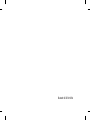 2
2
-
 3
3
-
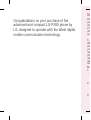 4
4
-
 5
5
-
 6
6
-
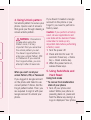 7
7
-
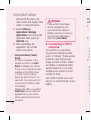 8
8
-
 9
9
-
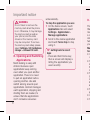 10
10
-
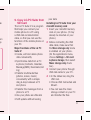 11
11
-
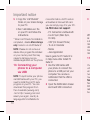 12
12
-
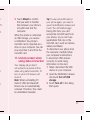 13
13
-
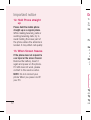 14
14
-
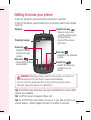 15
15
-
 16
16
-
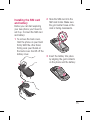 17
17
-
 18
18
-
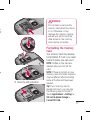 19
19
-
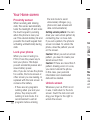 20
20
-
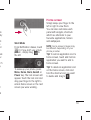 21
21
-
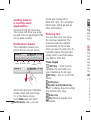 22
22
-
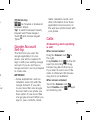 23
23
-
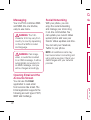 24
24
-
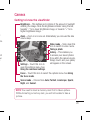 25
25
-
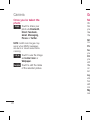 26
26
-
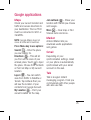 27
27
-
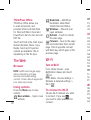 28
28
-
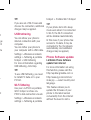 29
29
-
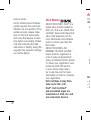 30
30
-
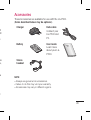 31
31
-
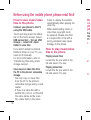 32
32
-
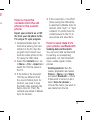 33
33
-
 34
34
-
 35
35
-
 36
36
-
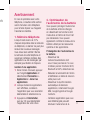 37
37
-
 38
38
-
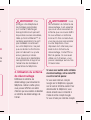 39
39
-
 40
40
-
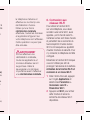 41
41
-
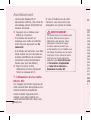 42
42
-
 43
43
-
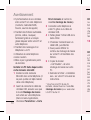 44
44
-
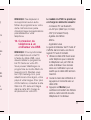 45
45
-
 46
46
-
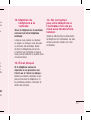 47
47
-
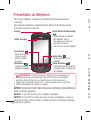 48
48
-
 49
49
-
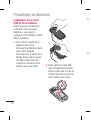 50
50
-
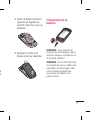 51
51
-
 52
52
-
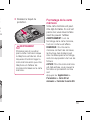 53
53
-
 54
54
-
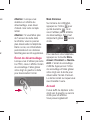 55
55
-
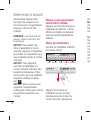 56
56
-
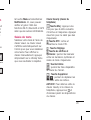 57
57
-
 58
58
-
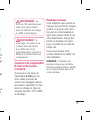 59
59
-
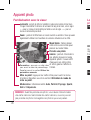 60
60
-
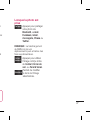 61
61
-
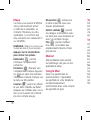 62
62
-
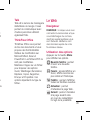 63
63
-
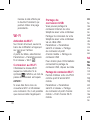 64
64
-
 65
65
-
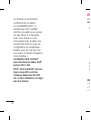 66
66
-
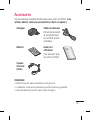 67
67
-
 68
68
-
 69
69
-
 70
70
-
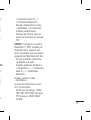 71
71
-
 72
72
-
 73
73
-
 74
74
-
 75
75
-
 76
76
-
 77
77
-
 78
78
-
 79
79
-
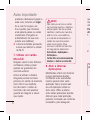 80
80
-
 81
81
-
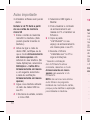 82
82
-
 83
83
-
 84
84
-
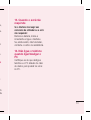 85
85
-
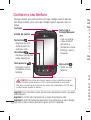 86
86
-
 87
87
-
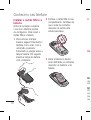 88
88
-
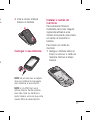 89
89
-
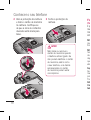 90
90
-
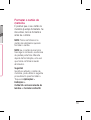 91
91
-
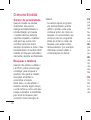 92
92
-
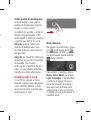 93
93
-
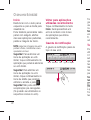 94
94
-
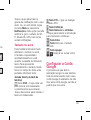 95
95
-
 96
96
-
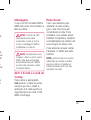 97
97
-
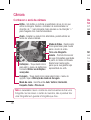 98
98
-
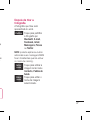 99
99
-
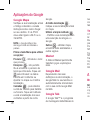 100
100
-
 101
101
-
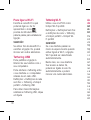 102
102
-
 103
103
-
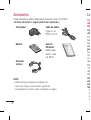 104
104
-
 105
105
-
 106
106
-
 107
107
-
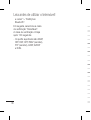 108
108
-
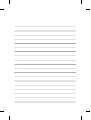 109
109
-
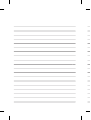 110
110
-
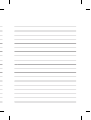 111
111
-
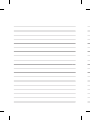 112
112
-
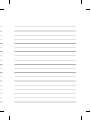 113
113
-
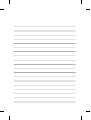 114
114
em outras línguas
- français: LG P500 Manuel utilisateur
- English: LG P500 User manual
Artigos relacionados
-
LG LGP500.ATMUBK Manual do usuário
-
LG LGP500.ATMUBK Manual do usuário
-
LG LGP970 Manual do usuário
-
LG LG Optimus Life Manual do usuário
-
LG LGE610.ANEUBK Manual do usuário
-
LG LGC550.ABEGAQ Manual do usuário
-
LG LGC660.AVNMBK Manual do usuário
-
LG LGC660.AVNMBK Manual do usuário
-
LG LGP698.AAGRBK Manual do usuário
-
LG LGP690.ABUOBK Manual do usuário